В этом уроке вы узнаете, как установить Apache, MariaDB и PHP7 (LAMP stack) на растяжку Debian 9. LAMP является наиболее распространенным стеком веб-сервисов для создания динамических веб-сайтов и веб-приложений.
Он состоит из четырех компонентов: Linux, Apache, MySQL / MariaDB, PHP — Linux — это операционная система; Apache — это веб-сервер; MySQL / MariaDB — это база данных; PHP — это серверный скриптовый язык.
Вообще, установка LAMP в Debian 9 как и в другом дистрибутиве основанном на Linux является очень простой. Особенно если вы хорошо знакомы с командной стройкой. Мы расскажем все очень подробно, чтобы даже новичок смог справиться.
Установка LAMP в Debian 9
Все четыре компонента являются свободными и с открытым исходным кодом. Однако, поскольку MySQL теперь принадлежит Oracle, и есть вероятность, что Oracle превратит его в продукт с закрытым исходным кодом, мы выберем MariaDB вместо MySQL. Вы можете следовать этому руководству на VPS (Virtual Private Server) или на локальном компьютере с Debian 9.
Обратите внимание, что при установке программного обеспечения на Debian вам необходимо иметь привилегии root. Можете добавить sudo в начале команды или использовать su-команду для переключения на пользователя root.
Шаг 1. Обновление пакетов программного обеспечения
LAMP (серверный стек) означает Linux, Apache, MySQL и PHP; четыре популярных программных компонента с открытым исходным кодом, используемых большинством веб-хостинга, веб-разработчиков, блогов и других. Мы подготовили справочник по установке вашего веб-сервера для тестовой среды в последней версии Debian. Вообще, установка LAMP в Debian 9 является очень простой, главное разобраться с основными функциями.
MariaDB заменяет сервер MySQL в качестве базы данных по умолчанию в Debian 9.
Установите Linux:
Вот статья о том, что хорошего, интересного и инновационного преподнесли в Debian 9. Это является главным условием для установки всего остального. Также, рекомендуем ознакомиться с другими руководствами на сайте. Например, мы уже говорили о том, как майнить Эфириум на вашей системе с Ubuntu.
Теперь мы перейдем к установке AMP (Apache версии 2, PHP версии 7, MariaDB версии 10.2) на Debian 9. Итак, давайте установим один за другим.
Установите Apache HTTP-сервер:
Для начала мы установим веб-сервер Apache. Откройте терминал, а затем переключитесь на пользователя root.
$ su —
ИЛИ
$ sudo su —
Обновите индекс репозитория пакета.
apt-get update
Имя пакета веб-сервера Apache — apache2. Установите пакет apache2, используя команду apt-get.
apt-get -y install apache2
Управление HTTP-сервером Apache:
Чтобы запустить сервер Apache2, запустите.
systemctl start apache2.service
Чтобы остановить сервер Apache2, запустите.
systemctl stop apache2.service
Чтобы перезапустить сервер Apache2, запустите.
systemctl restart apache2.service
Чтобы проверить статус сервера Apache2, запустите.
systemctl status apache2.service
Брандмауэр:
Разрешить HTTP-сервер Apache через брандмауэр.
ufw status
ufw allow 80/tcp
ufw allow 443/tcp
ufw reload
ufw enable
Тестирование HTTP-сервера Apache:
Теперь мы проверим веб-сервер Apache, чтобы убедиться, что он работает правильно или нет. Откройте любой веб-браузер, а затем перейдите к следующему URL-адресу.
HTTP: // локальный /
ИЛИ
Http: // ваш-ф-надстройку ССГ /
Вы получите страницу «Apache2 Debian по умолчанию», эта страница по умолчанию подтверждает, что HTTP-сервер Apache работает нормально.
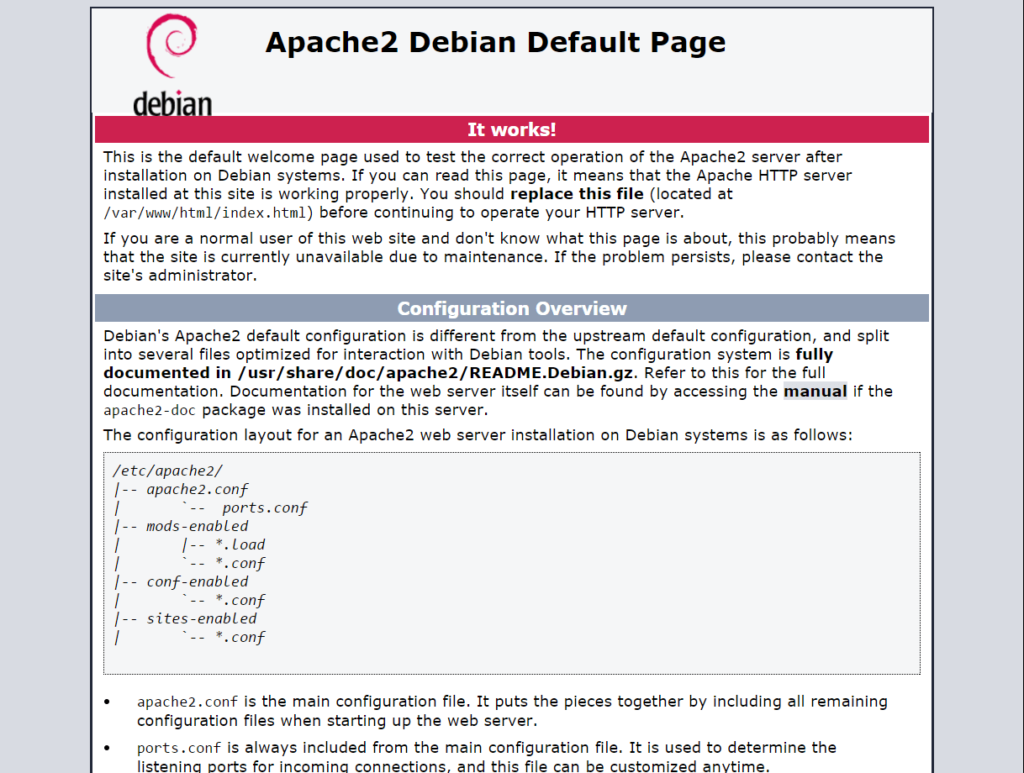
Установка сервера MySQL (MariaDB):
MariaDB — это замена MySQL-сервера, разработанная первоначальными разработчиками MySQL, чтобы остаться и иметь открытые исходные RDBMS. MariaDB теперь является одним из самых популярных серверов баз данных в мире.
Чтобы установить MariaDB, выполните следующую команду
apt-get -y install mariadb-server
Безопасный сервер MariaDB:
Далее следует сделать защиту MariaDB с помощью команды «mysql_secure_installation».
Эта команда позволяет улучшить безопасность вашей установки MariaDB следующими способами:
Вы можете установить пароль для учетной записи root.
Вы можете ограничить учетные записи root локальному хосту.
Вы можете удалить анонимные учетные записи пользователей.
Вы можете удалить тестовую базу данных и привилегии, позволяющие кому-либо обращаться к базам данных с именами, начинающимися с test_.
Установите PHP:
По умолчанию сервер Apache поддерживает только .html, а не PHP, для этого вам нужно установить PHP и пакет расширения php для сервера MariaDB. Здесь мы установим PHP 7 на Debian 9.
apt-get -y install php php-mysql
После установки пакета PHP вам потребуется перезапустить HTTP-сервер Apache.
systemctl restart apache2.service
Тестирование PHP:
Используйте редактор VI для создания файла info.php.
vi /var/www/html/info.php
Эта команда vi откроет файл с именем info.php. Скопируйте / Вставьте ниже строки в файл info.php:
<?php phpinfo(); ?>
Сохраните и закройте файл, используя Esc +: wq.
Теперь откройте свой интернет-браузер и введите следующий URL-адрес в веб-адрес.
Http: //localhost/info.php
ИЛИ
Http: //your-ip-add-ress/info.php
Страница будет выглядеть вот так:
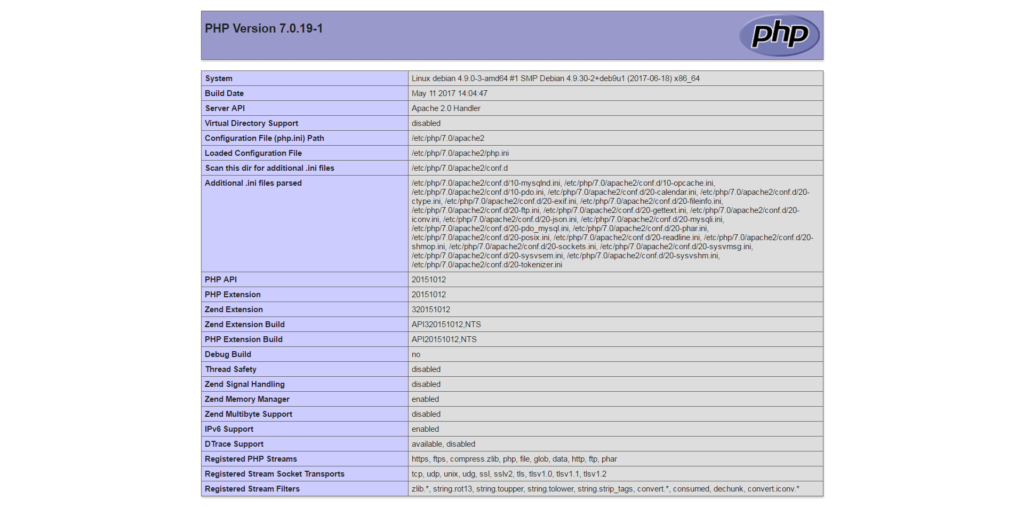
Установка LAMP в Debian 9, как мы говорили выше, оказалась очень простой. Надеемся, вы быстро разобрались в основных значениях при установке. Но если у вас есть вопросы, то обязательно их задавайте в комментариях.
Это все! Поздравляем, вы успешно установили LAMP на Debian 9. Если статья была полезной для вас, то не забудьте — поделитесь ссылкой.
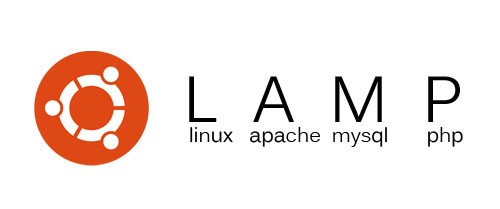







Супер! Буду учиться у Вас писать статьи!
Добавьте, пожалуйста, еще установку phpmyadmin:
apt-get install -y phpmyadmin
Создание пользователя для управления phpmyadmin:
mysql —user=root mysql
CREATE USER ‘phpmyadmin’@’localhost’ IDENTIFIED BY ‘придумайте_пароль’;
GRANT ALL PRIVILEGES ON *.* TO ‘phpmyadmin’@’localhost’ WITH GRANT OPTION;
FLUSH PRIVILEGES;
http://localhost/phpmyadmin
Огромная благодарность!!
Перед новичком стоит задача поднять сайт на локальном сервере. Раз уж взялись — доведите его до двери. Статья незакончена нихрена. Инсайдер!
полностью согласен, что делать дальше — не понятно
Статью закончите пож.
Далее установим phpmyadmin:
sudo apt-get install phpmyadmin php-mbstring php-gettext
Выбираем apache2 ждем, потом нажимаем да, вводим пароль, подтверждаем его. Далее вводим такие команды:
sudo -i
echo «update user set plugin=» where User=’root’; flush privileges;» | mysql -u root -p mysql
Открываем файл настроек сервера
sudo gedit /etc/apache2/apache2.conf
Перемещаемся в его конец и добавляем строчку для подключения phpMyAdmin:
Include /etc/phpmyadmin/apache.conf
Включаем модуль и делаем рестарт:
sudo a2enmod rewrite
sudo service apache2 restart
sudo mysql -u root -p Просто входим нажатием на Ентер
Вход в phpmyadmin по такому адресу http://localhost/phpmyadmin/
Если пароль от root не подходит и вы увидели что-то типа: «#1045 — Access denied for user ‘root’@’localhost’ (using password: YES)» ,то введите такую команду: sudo mysqladmin -u root password ваш новый пароль
не ставиться пакеты на Дебиан 9 пишет: Смена носителя: вставьте диск с меткой
«Debian GNU/Linux 9.8.0 _Stretch_ — Official amd64 DVD Binary-1 20190216-11:59»
в устройство «/media/cdrom/» и нажмите [Enter] как решить вопрос